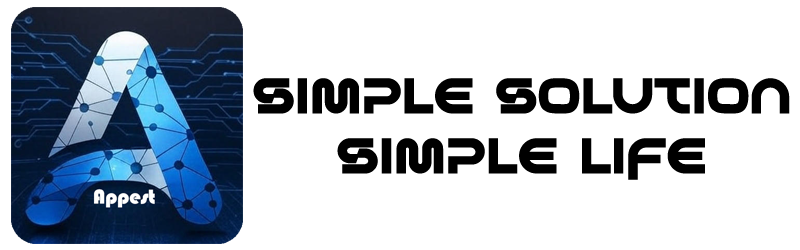من قابلیت Point-in-time Restore ویندوز 11 را آزمایش کردم و بدون هوش مصنوعی، یکی از بهترین ویژگیهای آن است.
آخرین نسخه پیشنمایش ویندوز ۱۱ مایکروسافت، بیلد ۲۶۲۲۰.۷۲۷۱ در کانالهای Dev و Beta، یک گزینه بازیابی جدید را به همراه دارد که رایانه شخصی شما را به حالت دقیق قبلی در یک نقطه زمانی مشخص برمیگرداند.
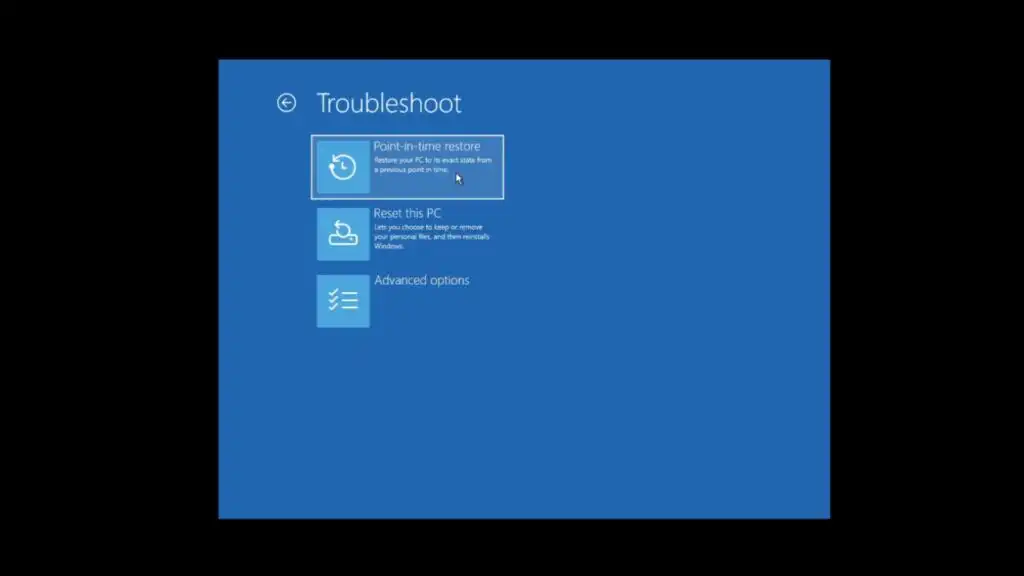
من قابلیت Point-in-time Restore ویندوز 11 را آزمایش کردم و بدون هوش مصنوعی، یکی از بهترین ویژگیهای آن است.
آخرین نسخه پیشنمایش ویندوز ۱۱ مایکروسافت، بیلد ۲۶۲۲۰.۷۲۷۱ در کانالهای Dev و Beta، یک گزینه بازیابی جدید را به همراه دارد که رایانه شخصی شما را به حالت دقیق قبلی در یک نقطه زمانی مشخص برمیگرداند. مایکروسافت این ویژگی را بازیابی نقطه زمانی (Point-in-time restore) مینامد و با ایجاد نقاط بازیابی خودکار از کل سیستم شما، شامل برنامهها، تنظیمات و فایلهای محلی، کار میکند.
مطالب مشابه : اخبار ویندوز
به گزارش اپست به نقل از windowslatest ، بازیابی نقطه زمانی به صورت آفلاین کار میکند، زیرا نقاط بازیابی به صورت محلی در SSD رایانه شخصی شما ذخیره میشوند. این قابلیت میتواند وضعیت کامل سیستم را در ۷۲ ساعت (۳ روز) گذشته بازیابی کند. بهترین بخش این است که بازیابی سریع با نقاط بازیابی، سادهتر است و قادر به رفع مشکلات درایور، بهروزرسانیهای بد یا مشکلات پیکربندی اشتباه میباشد.
مطالب مشابه : اخبار ویندوز 11
در تستهای ما، متوجه شدیم که ویژگی بازیابی نقطه زمانی همانطور که انتظار میرود عمل میکند و تنظیمات کامل سیستم، برنامهها و فایلهای ما را بازیابی کرد.
بازیابی نقطه زمانی (Point-in-time restore) در ویندوز چیست؟
بازیابی نقطه زمانی یک سیستم بازیابی جدید در ویندوز ۱۱ و ویندوز ۱۰ است که از سرویس کپی سایه حجم (Volume Shadow Copy Service) برای گرفتن حالتهای کامل سیستم در فواصل زمانی ثابت استفاده میکند.
نقطه بازیابی در واقع یک کپی سایه در سطح بلوک از کل حجم MainOS است که شامل فایلهای سیستم عامل، برنامههای نصب شده، تنظیمات، دادههای حساب کاربری و فایلهای محلی کاربر است. از آنجایی که نقطه بازیابی شامل همه چیز روی حجم OS است، میتواند رایانه شخصی را به حالت دقیقی که در زمان گرفتن کپی داشته است، برگرداند.
در حالی که بازیابی سیستم (System Restore) تنها بر روی فایلهای سیستمی، تنظیمات رجیستری، درایورها و برخی فایلهای اجرایی تمرکز دارد، بازیابی نقطه زمانی همه چیز را پوشش میدهد، از جمله دادههای کاربر. همچنین، بازیابی سیستم عمداً از کپی کردن اسناد و فایلهای شخصی اجتناب میکند.
مایکروسافت ویژگی بازیابی نقطه زمانی را برای ارائه یک معادل مدرن از یک بازگشت کامل (rollback) بدون نیاز به دیسک ایمیج یا نرمافزار پشتیبانگیری، برای کاربران طراحی کرده است.
بازیابی نقطه زمانی چگونه کار میکند؟
بازیابی نقطه زمانی توسط سرویس کپی سایه حجم (Volume Shadow Copy Service – VSS) قدرت میگیرد. VSS یک زیرسیستم ویندوز است که کپیهای سازگار در سطح بلوک از یک حجم را ایجاد میکند، حتی زمانی که سیستم در حال اجرا است. این سرویس به اندازه کافی عمل نوشتن را متوقف میکند تا یک کپی دقیق ایجاد شود، سپس فعالیت را در پسزمینه از سر میگیرد.
VSS سالها برای نرمافزارهای پشتیبانگیری وجود داشته است، اما بازیابی نقطه زمانی از آن به صورت خودکار استفاده میکند. نقاط بازیابی به صورت خودکار و بر اساس یک برنامه زمانبندی ایجاد میشوند، در ناحیه تفاوت (diff area) VSS ذخیره میشوند و تا ۷۲ ساعت نگهداری میشوند.
اگر کاربر در زمانی که ویندوز در محیط بازیابی (recovery environment) بالا میآید، بازیابی نقطه زمانی را انتخاب کند، گزینهای برای انتخاب نقطه بازیابی مورد نظرش در اختیار خواهد داشت. از آنجایی که این نقاط بازیابی شامل کل وضعیت سیستم هستند، فرآیند بازیابی تمام بلوکهایی را که از زمان کپی قبلی تغییر کردهاند، بازنویسی میکند.
بازیابی سیستم نمیتواند این کار را انجام دهد زیرا تنها تغییرات در مناطق محافظت شده سیستم را ردیابی میکند. این تفاوت فنی اصلی است. بازیابی نقطه زمانی یک بازگشت کوچک کامل دیسک (full-disk rollback) را انجام میدهد، اما بازیابی سیستم یک بازگشت هدفمند از اجزای منتخب سیستم را انجام میدهد.
نحوه فعالسازی بازیابی نقطهزمانی (Point-in-time Restore) در ویندوز ۱۱
در حال حاضر، ویژگی بازیابی نقطهزمانی (Point-in-time Restore) تنها برای کاربران Dev و Beta Insiders که بهروزرسانی KB5070307 را نصب کردهاند، در دسترس است و این قابلیت نیز، طبق روال معمول مایکروسافت، پنهان است.
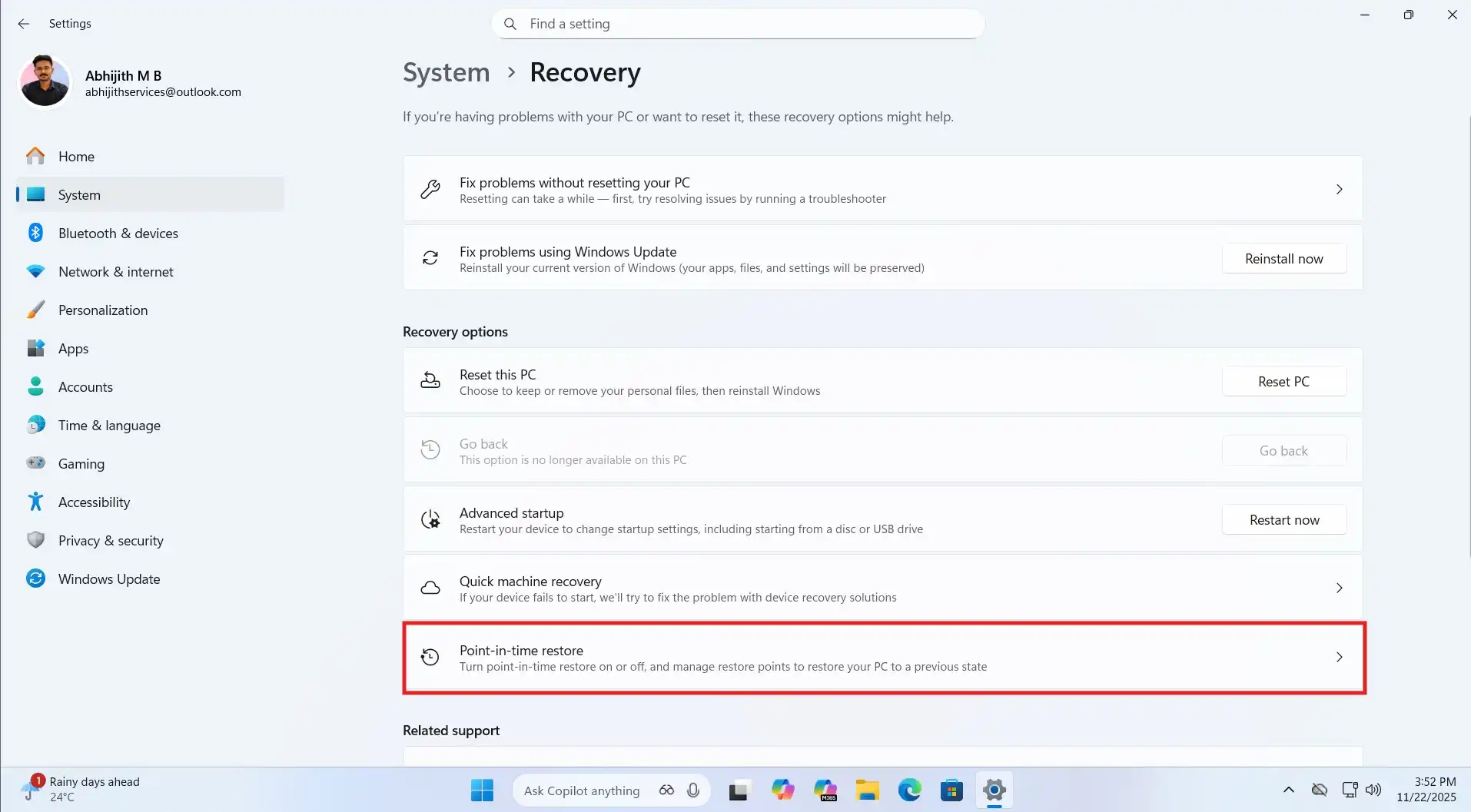
انتخاب گزینهی بازیابی نقطهای در زمان (Point-in-time restore).
سوییچ بازیابی نقطهای در زمان را روشن کنید.
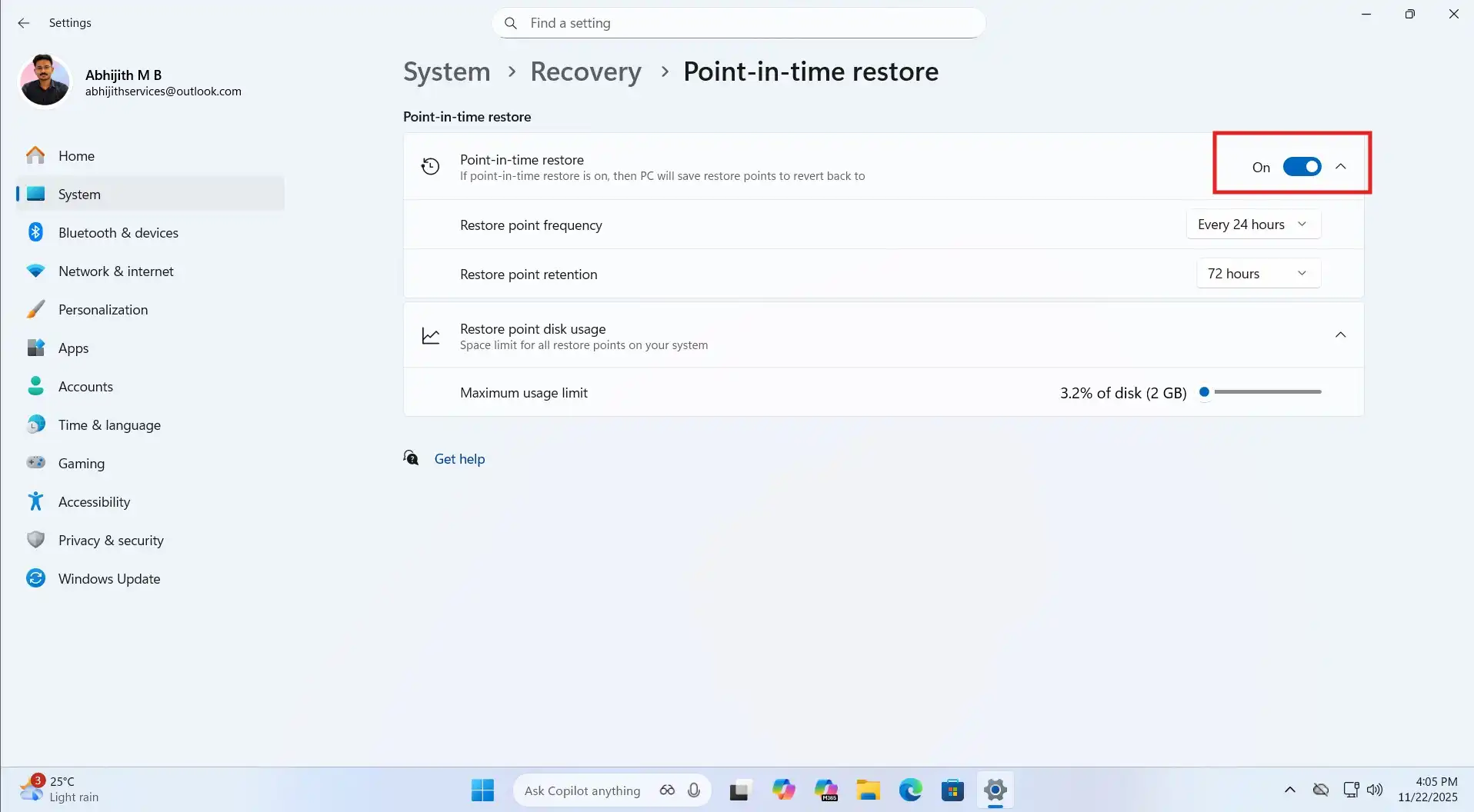
بهطور پیشفرض، تکرار (فرکانس) ایجاد نقطه بازیابی (Restore point) هر ۲۴ ساعت است، به این معنی که هر ۲۴ ساعت، کل سیستم شما در رایانه شخصی شما ذخیره میشود.
از آنجایی که این اولین باری است که شما آن را روشن میکنید، فرآیند بلافاصله آغاز خواهد شد. پس از آن، یک زمانبندی (scheduler) نقطه بازیابی بعدی را بر اساس زمان راهاندازی (بوت) رایانه شخصی شما و زمان آخرین نقطه بازیابی انتخاب خواهد کرد.
شما میتوانید تکرار ایجاد نقطه بازیابی را به زمان کمتری، حداقل ۴ ساعت، تنظیم کنید. ۲۴ ساعت حداکثر زمانی است که میتواند بین دو نقطه بازیابی قرار داده شود. میتوانید ۶، ۱۲ یا ۱۶ ساعت را انتخاب کنید.
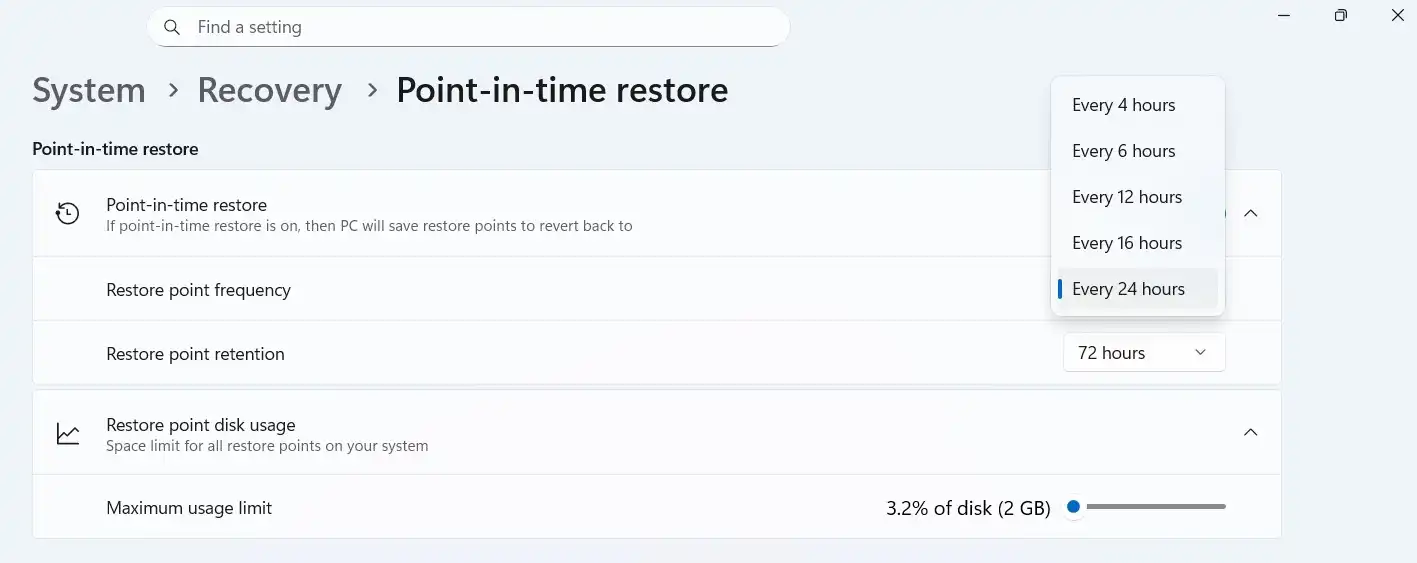
انتخاب شما هر چه باشد، نقاط بازیابی (Restore Points) در پسزمینه و بدون ایجاد مزاحمت در کار شما، ایجاد خواهند شد.
مدت زمان نگهداری نقطه بازیابی به طور پیشفرض ۷۲ ساعت تنظیم شده است. این بدان معناست که نقطه بازیابی به مدت ۷۲ ساعت در رایانه شخصی شما ذخیره خواهد شد. بسته به فضای ذخیرهسازی شما، قدیمیترین نقطه بازیابی ابتدا حذف میشود.
شما میتوانید حداقل نگهداری نقطه بازیابی را ۶ ساعت انتخاب کنید، با گزینههایی شامل ۱۲، ۱۶ و ۲۴ ساعت. حداکثر دوره نگهداری ۷۲ ساعت است. مدت زمان نگهداری ۶ ساعت به این معنی است که قدیمیترین نقطه بازیابی پس از ۶ ساعت به طور خودکار حذف خواهد شد.
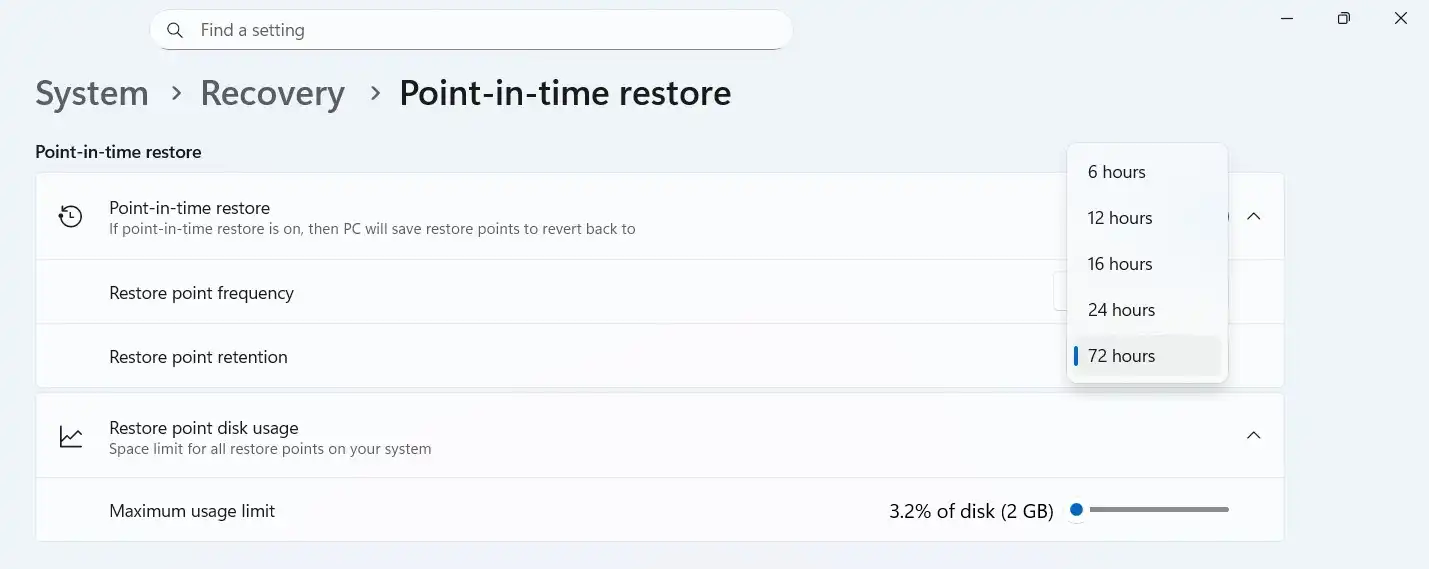
همچنین یک نوار لغزنده “حداکثر محدودیت استفاده” وجود دارد که میتوانید از آن برای انتخاب میزان فضای ذخیرهسازی در رایانه شخصی خود برای ذخیره نقاط بازیابی (Restore Points) استفاده کنید.
توجه داشته باشید که اگر فضای ذخیرهسازی کمی دارید، ممکن است نقاط بازیابی زودتر حذف شوند. همچنین، فضایی از پیش برای نقاط بازیابی اختصاص داده یا پارتیشنبندی نمیشود. هر فضای باقیماندهای در محدوده حداکثر استفاده که توسط نقاط بازیابی استفاده نشده باشد، در دسترس رایانه شخصی شما خواهد بود تا مورد استفاده قرار گیرد.
مایکروسافت همچنین اشاره میکند که قابلیت بازیابی نقطهبهنقطه (Point-in-time restore) تنها در صورتی بهصورت پیشفرض روشن خواهد بود که رایانه شخصی شما حداقل 200 گیگابایت فضای دیسک کلی داشته باشد. از آنجایی که ماشین مجازی من تنها 60 گیگابایت فضای ذخیرهسازی دارد، این قابلیت بهصورت پیشفرض خاموش بود.
آزمایش: بازیابی یک رایانه شخصی با استفاده از بازیابی نقطهبهنقطه
پس از فعالسازی بازیابی نقطهبهنقطه، باید مدتی صبر کنید تا سیستم شما یک نقطه بازیابی ایجاد کند. مایکروسافت هیچ نشانهای از اینکه آیا یک نقطه بازیابی ایجاد شده است یا خیر ارائه نمیدهد، زیرا قرار است این کار در پسزمینه انجام شود.
برای آزمایش بازیابی نقطهبهنقطه، باید وارد محیط WinRE (Windows Recovery Environment) شوید. برای این کار، به تنظیمات (Settings) > سیستم (System) > بازیابی (Recovery) > راهاندازی پیشرفته (Advanced startup) بروید. روی راهاندازی مجدد در حال حاضر (Restart now) کلیک کنید.
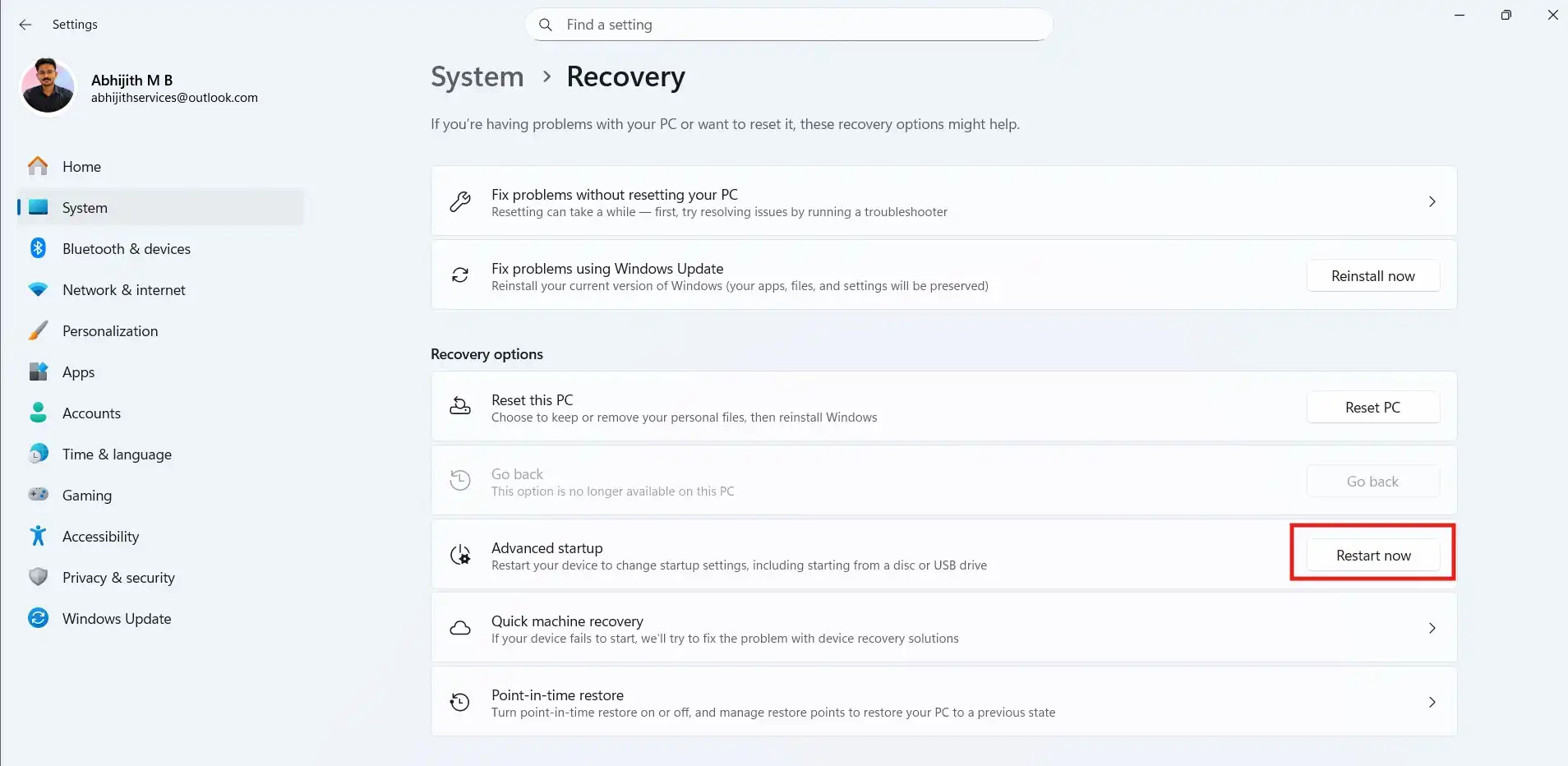
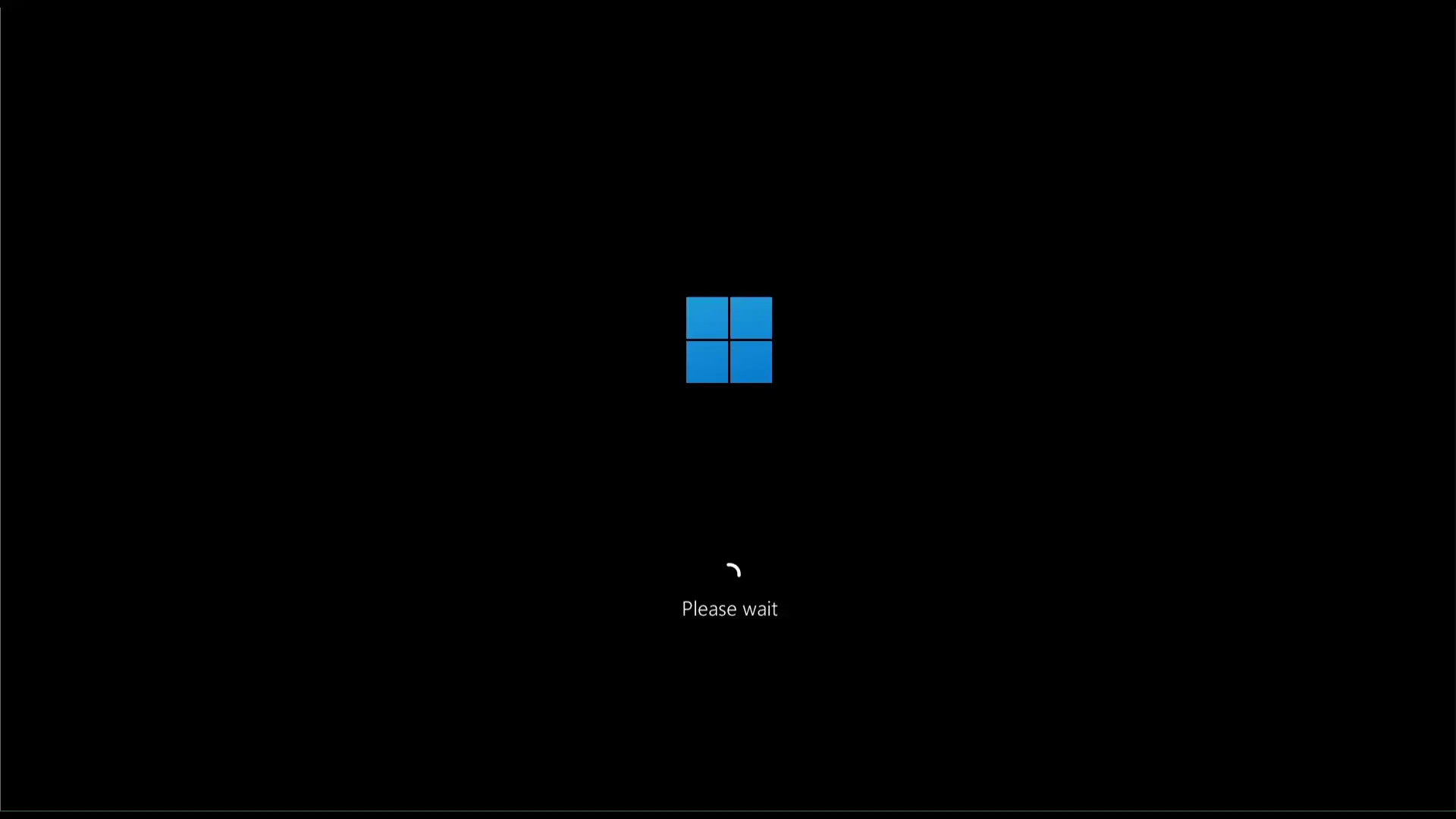
از WinRE، عیبیابی (Troubleshoot) را انتخاب کنید.
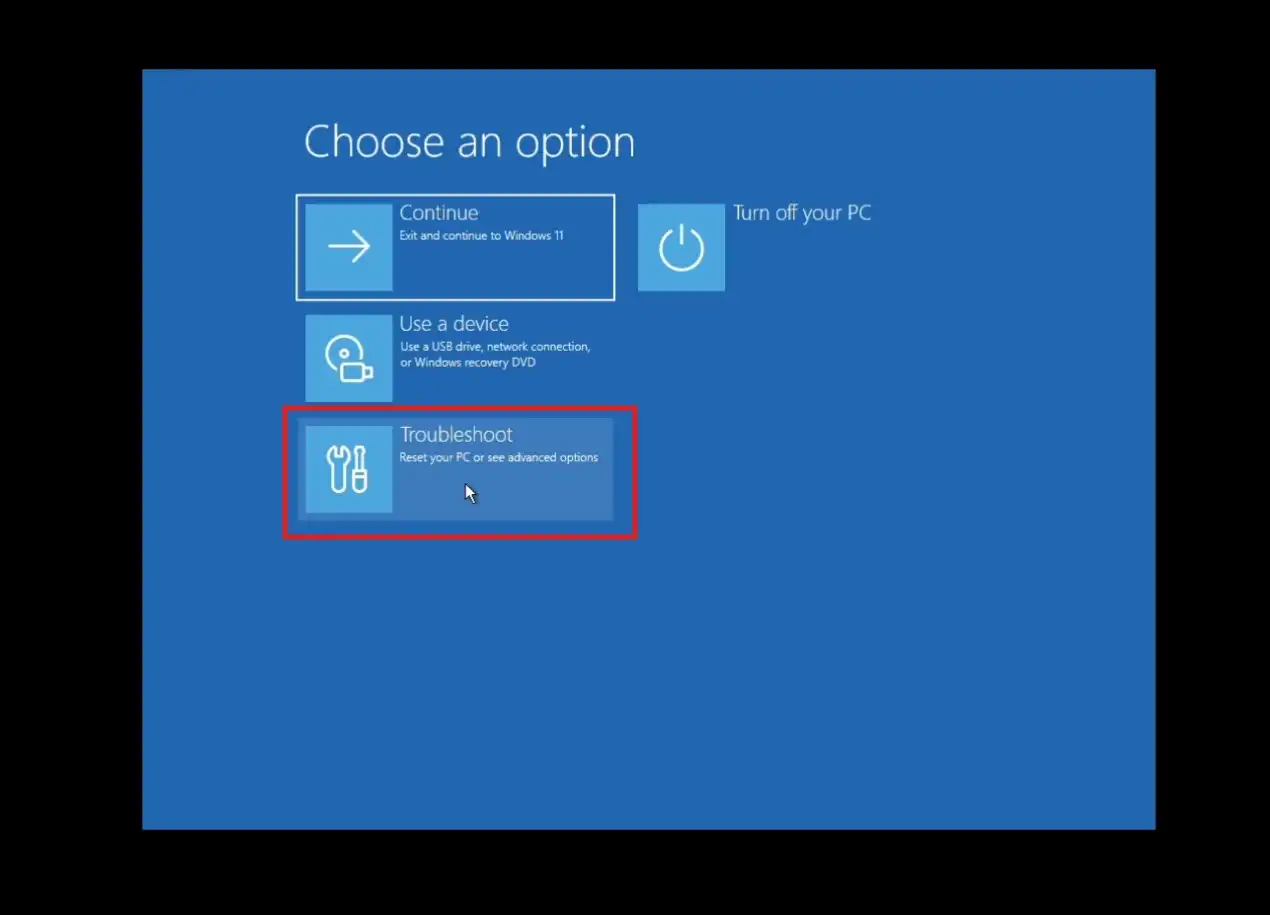
از گزینههای عیبیابی (Troubleshoot)، روی بازیابی نقطهای در زمان (Point-in-time restore) کلیک کنید.

شما ممکن است درخواست شوید کلید بازیابی BitLocker خود را ارائه دهید، اگر دیسکهای رمزگذاریشده داشته باشید
اکنون نقاط بازیابی مختلف به شما نشان داده خواهند شد. از آنجا که این اولین باری است که من آن را فعال کردهام، تنها یک نقطه بازیابی وجود دارد. روی نقطه بازیابی که بیشترین تطابق را با زمانی دارد که میخواهید سیستم شما به آن بازگردد، کلیک کنید.
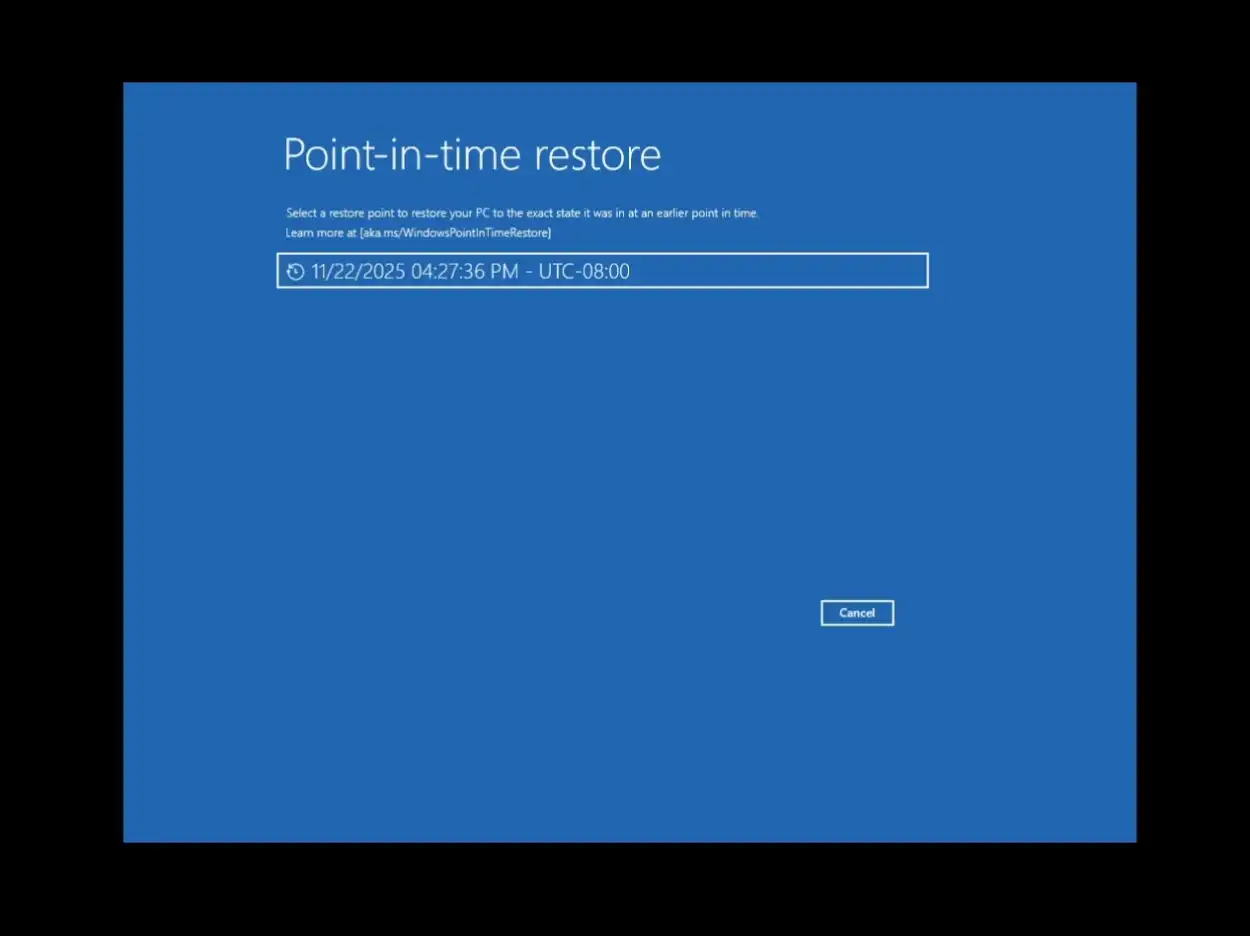
مایکروسافت یک اخطار به شما نشان خواهد داد که میگوید هر دادهای که پس از زمان ذکر شده در نقطه بازیابی ایجاد کردهاید، از دست خواهد رفت. روی ادامه کلیک کنید.
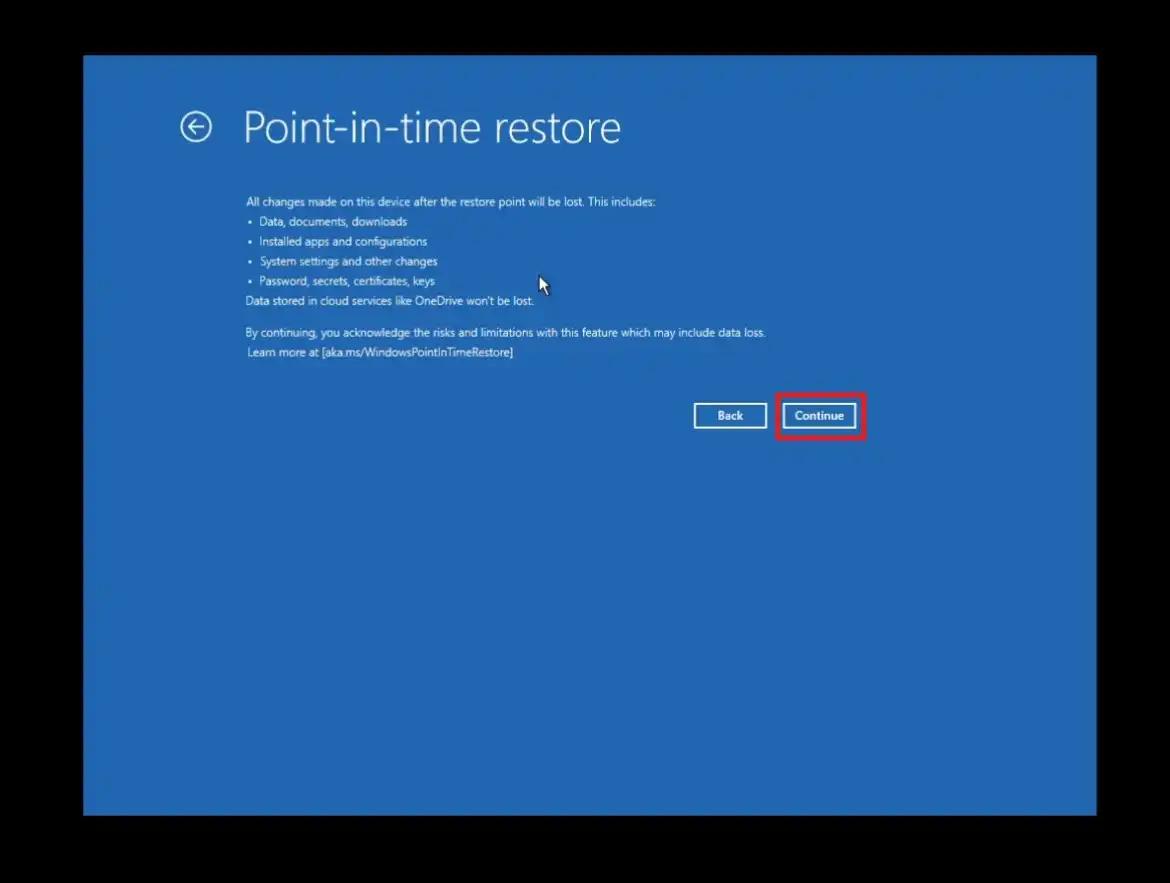
انتخاب نقطه بازیابی و نسخه سیستمعامل (OS) را بررسی کنید. مایکروسافت هشدار نهایی مبنی بر از دست دادن دادهها را میدهد. “بازیابی” (Restore) را برای شروع فرآیند بازیابی انتخاب کنید.

فرایند بازگردانی (Restoration) بسته به تعداد برنامهها و فایلهایی که دارید، زمان نسبتاً زیادی خواهد برد.
در رایانهی من، بازگردانی کامل حدود ۳۰ دقیقه طول کشید، با اینکه برنامههای بسیار کمی داشتم.
پس از کامل شدن بازگردانی (restore)، رایانهی شخصی شما دوباره وارد ویندوز ۱۱ میشود، بدون آنکه هیچگونه برنامه (apps) یا فایلی را از دست بدهد.
محدودیتها و خطرات بازگردانی نقطهای
بازگردانی نقطهای (Point-in-time restore) کل حجم MainOS (MainOS volume) را به وضعیت قدیمیتر بازنویسی میکند. بنابراین، هر تغییری که پس از آن نقطهی بازگردانی ایجاد شده باشد، از جمله فایلهای کاربری، دادههای برنامهها، گذرواژهها (passwords)، کلیدهای رمزنگاری (encryption keys) و گواهینامهها (certificates)، از بین میرود.
اگر یک سند را پس از نقطهی بازگردانی ایجاد یا ویرایش کنید، باقی نخواهد ماند. از آنجایی که مایکروسافت نشان نمیدهد که نقاط بازگردانی چه زمانی دادهها را ذخیره میکنند، دشوار خواهد بود که بدانید آیا دادههای مهم بخشی از یک نقطهی بازگردانی خواهند بود یا خیر.
خود سرویس کپی سایه حجم (VSS – Volume Shadow Copy Service) ممکن است در ایجاد نقاط بازگردانی شکست بخورد؛ اگر فضای ذخیرهسازی شما تقریباً پر باشد، هنگامی که سیستم تحت بار سنگین ورودی و خروجی (heavy input and output load) قرار دارد، یا زمانی که نویسندهی VSS (VSS writer) ناپایدار (unstable) میشود. بازگردانی نقطهای همچنین ممکن است شکست بخورد اگر فضای خالی کافی برای آمادهسازی بازگردانی وجود نداشته باشد یا اگر یک سیستم فایل خراب (corrupted file system) مانع از تکمیل بازگشت به عقب (rollback) توسط VSS شود.
ویندوز نمیتواند تضمین کند که نقاط بازگردانی دقیقاً طبق برنامهی انتخابی ایجاد شوند، زیرا ممکن است سیستم خاموش باشد یا در حالت خواب (sleep mode) قرار داشته باشد.
بازگردانی در نسخههای مختلف ویندوز، برای مثال، جابهجایی از نسخهی Home به Pro و بازگشت دوباره، میتواند نصب سیستم را خراب کند. همچنین، VSS با فایلهای رمزنگاری شده EFS (Encrypted File System) مشکل دارد و ممکن است در بازگردانی قابل اعتماد آنها شکست بخورد. اگر چندین پارتیشن (partitions) داشته باشید، تنها حجم MainOS به عقب بازگردانده میشود. نقاط بازگردانی را نمیتوان مانند تصاویر دیسک (disk images) صادر (exported)، سوار (mounted) یا مرور (browsed) کرد. آنها تنها اشیاء داخلی VSS (internal VSS objects) هستند.
خوب است که مایکروسافت را در تلاش برای رفع مشکلات در ویندوز ببینیم، اما البته، اگر ویندوز در وهلهی اول کرش نمیکرد، این اقدامات ضروری نبودند. اما نحوهی کار مایکروسافت اینگونه است، و این امر حتی با File Explorer (مدیریت فایل) نیز مشهود است، جایی که مایکروسافت تصمیم گرفت که بارگذاری اولیه File Explorer آن را سریعتر میکند، به جای رفع تأخیرها (lags) در داخل آن.